Как да включите/изключите режим Инкогнито в YouTube

YouTube има режим Инкогнито, който предотвратява записването на вашите гледания или влиянието им върху списъците ви. Този урок ще ви научи как да го използвате.
В Windows 10 грешката „Липсва ACPI драйвер на Asus, моля, инсталирайте ACPI драйвер на Asus.“ често се появява. Най-често това се случва, защото Windows 10 е несъвместим с ACPI драйверите, които предоставят услугата Hotkey. Не се паникьосвайте, ако срещнете този проблем. Един от двата метода, изброени по-долу, може да се използва за коригиране на грешката.
Какво представляват ACPI драйверите?
Спецификацията за управление на захранването, наречена Asus ACPI (Advanced Configuration and Power Interface), която е създадена от Toshiba, Microsoft и Intel, отговаря за улесняването на комуникацията между операционната система Windows и хардуера, който има PnP (Plug and Play) и управление на захранването функции. Например, операционната система Windows използва протокола ACPI, за да регулира захранването на вътрешните хардуерни устройства, когато компютърът ви влезе в режим на хибернация.
Методи, препоръчани от експерти за отстраняване на проблеми с драйвера на Asus ACPI в Windows 10
Метод 1: Деинсталирайте ASUS Hotkeys
Бързите клавиши на ASUS изглежда са развили конфликт с драйверите на ASUS. Този проблем ще бъде коригиран в бъдеще, но докато не бъде пусната актуализация, експертите препоръчват премахване на приложенията ASUS Hotkeys за момента. Ето стъпките:
Стъпка 1: Натиснете Win + X, за да стартирате менюто Power на Windows и изберете Control Panel от списъка.
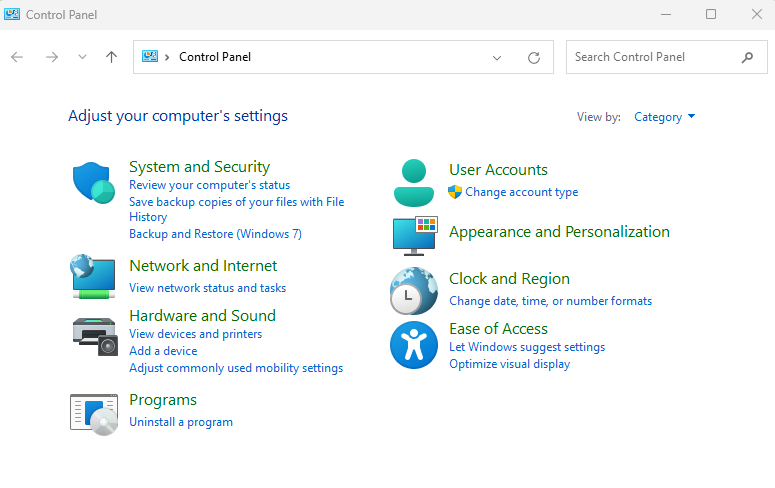
Стъпка 2: Щракнете върху иконата Програми в полето на контролния панел, последвано от щракване върху Програма и функции.
Стъпка 3: Ще се появи списък с приложения, където трябва да намерите и щракнете върху ASUS Hotkeys и след това щракнете върху бутона Деинсталиране.
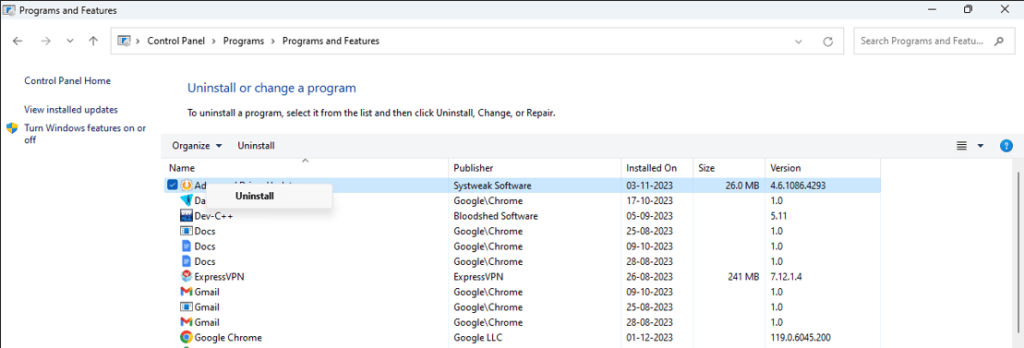
Стъпка 4: Рестартирайте компютъра си и проверете дали проблемът е решен.
Метод 2: Актуализирайте ACPI драйвери
Следващият метод за коригиране на проблема с ACPI драйвера в Windows 10 е да актуализирате драйверите. Има два метода за актуализиране на вашите драйвери. Тук сме обяснили и двата метода:
Използвайте диспечера на устройствата
Диспечерът на устройства е вградено средство, което помага на потребителите на Windows да актуализират драйверите в компютъра. Ето стъпките за използване на този инструмент:
Стъпка 1: Натиснете Windows + R, за да отворите полето Run.
Стъпка 2: Въведете „devmgmt.msc“ и щракнете върху бутона OK и диспечера на устройствата ще се отвори.
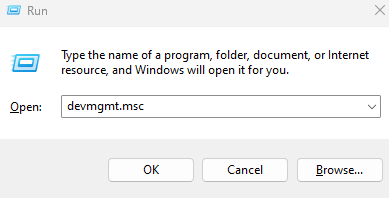
Стъпка 3: В списъка с драйвери потърсете ACPI драйвери и щракнете с десния бутон върху тях, за да разкриете контекстното меню.
Стъпка 4: Изберете „Актуализиране на драйвер“ от списъка и следвайте инструкциите на екрана, за да завършите актуализацията на драйвера.
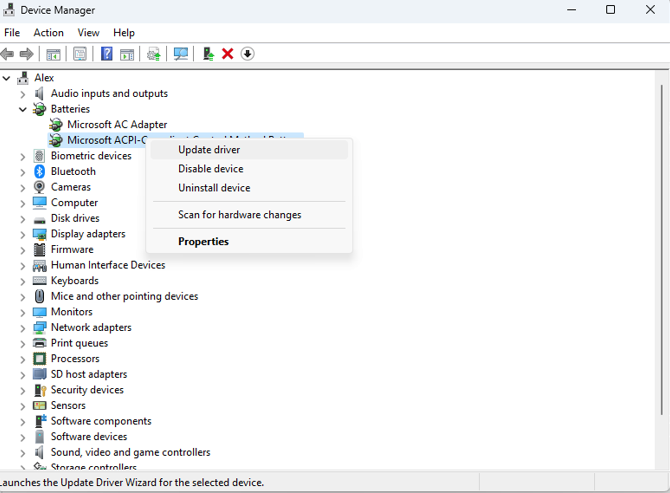
Стъпка 5: Рестартирайте компютъра си, след като актуализирате драйвера, за да влязат в сила промените.
Използвайте Smart Driver Care
Има алтернативен и по-лесен метод за актуализиране на драйвери и това е чрез използване на програма за актуализиране на драйвери на трета страна като Smart Driver Care. Ето стъпките за използване на това приложение:
Стъпка 1: Изтеглете Smart Driver Care, като щракнете върху бутона за изтегляне, предоставен по-долу, или използвайте официалната връзка, за да получите това приложение.
Стъпка 2: След като инсталаторът на приложението бъде изтеглен, щракнете двукратно върху него, за да го стартирате и следвайте инструкциите, за да инсталирате приложението.
Стъпка 3: След като приложението е инсталирано, отворете приложението и щракнете върху бутона Сканиране на драйвери.
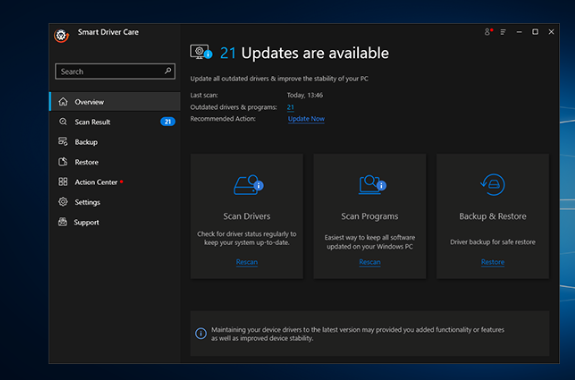
Стъпка 4: След като сканирането приключи, на екрана ви ще се появи списък с аномалии в драйверите.
Стъпка 5: Намерете ACPI драйвера и щракнете върху връзката Актуализиране до него.
Стъпка 6: Изчакайте процесът на актуализиране на драйвера да завърши и след това рестартирайте вашия компютър.
Последната дума за това как да коригирате проблеми с драйвера на Asus ACPI в Windows 10
Гореспоменатите средства за защита могат да бъдат полезни, ако вашето устройство изпитва проблеми, дължащи се на грешката липсващ драйвер на Asus ACPI. Използвайте ги, както сметнете за подходящо, за да премахнете проблемите от вашия компютър.
Моля, уведомете ни в коментарите, ако срещнете други проблеми или ако се затрудните; ще се радваме да помогнем. Можете също да ни намерите във Facebook, Twitter, YouTube, Instagram, Flipboard и Pinterest.
YouTube има режим Инкогнито, който предотвратява записването на вашите гледания или влиянието им върху списъците ви. Този урок ще ви научи как да го използвате.
Ако искате просто да поискате от приятели препоръки за конкретна дейност, отидете на Какво мислите и напишете въпроса си.
Научете как да получите достъп до SIM картата на Apple iPad с този урок.
Урок за това как да включите или изключите безопасния режим на таблета Samsung Galaxy Tab S3
Открийте топ 10 важни стъпки за настройка и оптимизация на Windows 11, за да подобрите производителността и опита на потребителя.
Актуализирането на драйвери на Windows 11 е необходимо за подобряване на съвместимостта и отстраняване на грешки. Научете как да актуализирате драйверите правилно.
Научете сериозни и ефективни методи как да отворите <strong>контролния панел</strong> в Windows 11. Оптимизирайте настройките на операционната система с тези 9 начина.
Научете как да показвате разширенията на файловете в Windows 11 лесно и бързо по 6 метода. Подобрете сигурността и управлението на файловете си.
Научете как да върнете „Моят компютър“ в Windows 11. Лесни стъпки за достъп и управление на файлове с „Този компютър“.
Не публикувайте снимките си безплатно в Instagram, когато можете да получите пари за тях. Прочетете и научете как да печелите пари в Instagram и се възползвайте максимално от тази платформа за социални мрежи.
Научете как да редактирате и премахвате PDF метаданни с лекота. Това ръководство ще ви помогне лесно да редактирате или премахвате PDF метаданни по няколко лесни начина.
Знаете ли, че Facebook има пълен списък с контактите ви в телефонния указател заедно с техните имена, номер и имейл адрес.
Проблемът може да попречи на компютъра ви да функционира правилно и може да се наложи да промените настройките за защита или да актуализирате драйвери, за да ги коригирате.
Този блог ще помогне на читателите да конвертират стартиращ USB в ISO файл с помощта на софтуер на трета страна, който е безплатен за използване и защитен от зловреден софтуер.
Срещнахте код за грешка на Windows Defender 0x8007139F и ви е трудно да изпълнявате сканирания? Ето начини, по които можете да коригирате проблема.
Това изчерпателно ръководство ще ви помогне да коригирате „Грешка на планировчика на задачи 0xe0434352“ на вашия компютър с Windows 11/10. Вижте поправките сега.
Грешка в Windows LiveKernelEvent 117 кара компютъра ви да замръзне или да се срине неочаквано. Научете как да го диагностицирате и коригирате с препоръчани от експерти стъпки.
Този блог ще помогне на читателите да поправят проблемите, които PowerPoint не ми позволява да записвам аудио на компютър с Windows и дори ще препоръча други заместители на запис на екрана.
Чудите се как да пишете върху PDF документ, тъй като от вас се изисква да попълвате формуляри, да добавяте пояснения и да поставяте подписите си. Попаднахте на правилния пост, прочетете!
Този блог ще помогне на потребителите да премахнат водния знак System Requirements Not Met, за да се насладят на по-гладко и безопасно изживяване с Windows 11, както и на по-чист работен плот.
Научете как да промените темата, цветовете и настройките си в Windows 11 за перфектно изживяване на работния плот.
Научете топ 10 съвета и трика за Microsoft Edge, за да извлечете максимума от браузъра с помощта на нови функции и подобрения.
Научете как да активирате връзките на отдалечен работен плот на Windows 10 и получете достъп до вашия компютър от всяко устройство.
Bluetooth ви позволява да свързвате устройства и аксесоари с Windows 10 към вашия компютър без нужда от кабели. Открийте как да решите проблеми с Bluetooth.
Ако мислите как да промените потребителското име в Instagram, вие сте на правилното място. Прочетете блога от началото до края, за да разберете лесните стъпки и полезните съвети.
Синхронизирайте настройките на Windows 10 на всичките си устройства с новото приложение Настройки. Научете как да управлявате настройките за синхронизиране на вашия акаунт в Microsoft.
Открийте как да използвате Bing по-ефективно с нашите 8 съвета и трика. Научете как да подобрите търсенето си в Bing.
Опитвате се да изтриете празна страница в Word? В това ръководство ще ви покажем как да изтриете страница или празна страница в Word.
Това е един от най-големите въпроси, които потребителите задават, ако могат да видят „кой е прегледал техния профил в Instagram“. Научете как да проследите тези, които гледат профила ви!
Въпреки че телевизорът вероятно ще функционира добре без интернет връзка, ако имате кабелен абонамент, американските потребители започнаха да преминават към онлайн

























